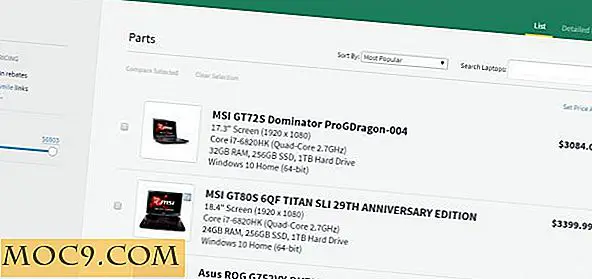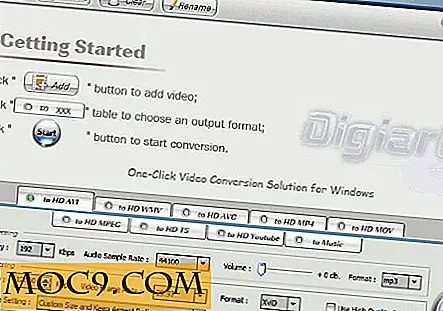Feedly: bekijk uw favoriete sites in een stijlvol tijdschriftformaat (FireFox)
Onze browsers hebben op de een of andere manier het dagblad vervangen en vaak gebruiken we informatie die we aan het begin van de dag willen weten. Met Feedly voor FireFox kunnen uw geavanceerde sites nu worden bekeken in een stijlvol, tijdschrift-achtig formaat voor uw leesplezier.
Naast zijn indrukwekkende gebruikersinterface, kunt u feeds organiseren en aanpassen, zodat alles zijn eigen plaats heeft.
Als u Feedly wilt gebruiken, moet u zich aanmelden voor een account of uw Google-account gebruiken om te synchroniseren met Google Reader. Nadat u bent ingelogd, worden uw Google-nieuwsfeeds (als u die heeft) automatisch toegevoegd aan de hoofdpagina.

Bij het inloggen krijgt u de hoofdpagina met het gedeelte Uitgelicht - een verzameling van de meest populaire artikelen van alle sites die u heeft toegevoegd (of waarvoor u bent geabonneerd in Google Reader). De rechterzijbalk toont de bronnen voor deze artikelen. Populariteit wordt bepaald door het aantal aanbevelingen van Facebook, Twitter RT's en +1's van Google +.
Om een artikel te lezen, klikt u eenvoudig op de kop en het zou u de rest van het artikeloverzicht moeten tonen. Merk op dat de meeste sites vereisen dat je naar hun eigenlijke site gaat om het hele artikel te lezen.
Bovendien kunnen ingesloten media zoals video- en audiofragmenten alleen worden afgespeeld vanaf de website waarop het is gepubliceerd. Er zijn opties voor delen beschikbaar voor alle artikelen. Ik was onder de indruk van hun Twitter share UI waarmee je het bericht kunt bewerken en tweeten vanuit het artikel. Je kunt ook artikelen sturen naar "lees later" -services zoals Instapaper en Lees het later.

Artikelen die u hebt gelezen (of bekijken), worden automatisch gemarkeerd als gelezen, tenzij u op de knop klikt om Dit artikel als ongelezen te houden - in welk geval het artikel teruggaat naar een ongelezen staat die wordt aangegeven door vetgedrukte letters. Als u alle artikelen wilt markeren als gelezen voor een bepaald gedeelte (zoals alle uitgelichte gedeelten ), hoeft u alleen maar met de muis over de kop te gaan en het zou u die optie moeten geven.

Om websites toe te voegen, klikt u op de link " Website toevoegen " in het linkerdeelvenster. Een zoekbalk is vervolgens zichtbaar in de rechterzijbalk om naar uw site te zoeken. Klik op het + -teken naast een site en er wordt een voorbeeld van die feed weergegeven. Naast het voorbeeld staat er een knop 'Toevoegen' naast. Klik daarop en klik daarna op "Abonneren" in het pop-upvenster.

Een ander groot ding dat u met deze add-on kunt doen, is uw feeds organiseren. In het linkerdeelvenster is er een optie om te "Organiseren". Hier kunt u categorieën toevoegen en dienovereenkomstig feeds toevoegen. Webfeeds die zich niet in een groep bevinden, vindt u in het vak "Overige". Om een nieuwe categorie te maken, sleept u eenvoudig een website naar het vak "Nieuwe categorie".

U kunt ook bestaande categorieën hernoemen en verwijderen door op de respectieve pictogrammen in de rechterbovenhoek van elk vak te klikken.
Feedly kan ook verhalen van uw Twitter-tijdlijn weergeven (niet allemaal). Meld u aan bij Twitter in de app en binnen een paar seconden krijgt u een feed in de rechterzijbalk. Er is ook een knop Retweet hieronder.

Er zijn meer functies onder de motorkap voor deze add-on, en het is een plezier om te navigeren met zijn moderne, frisse interface. Zonder enige twijfel is Feedly een van de beste manieren om inhoud op internet te lezen en te ontdekken.